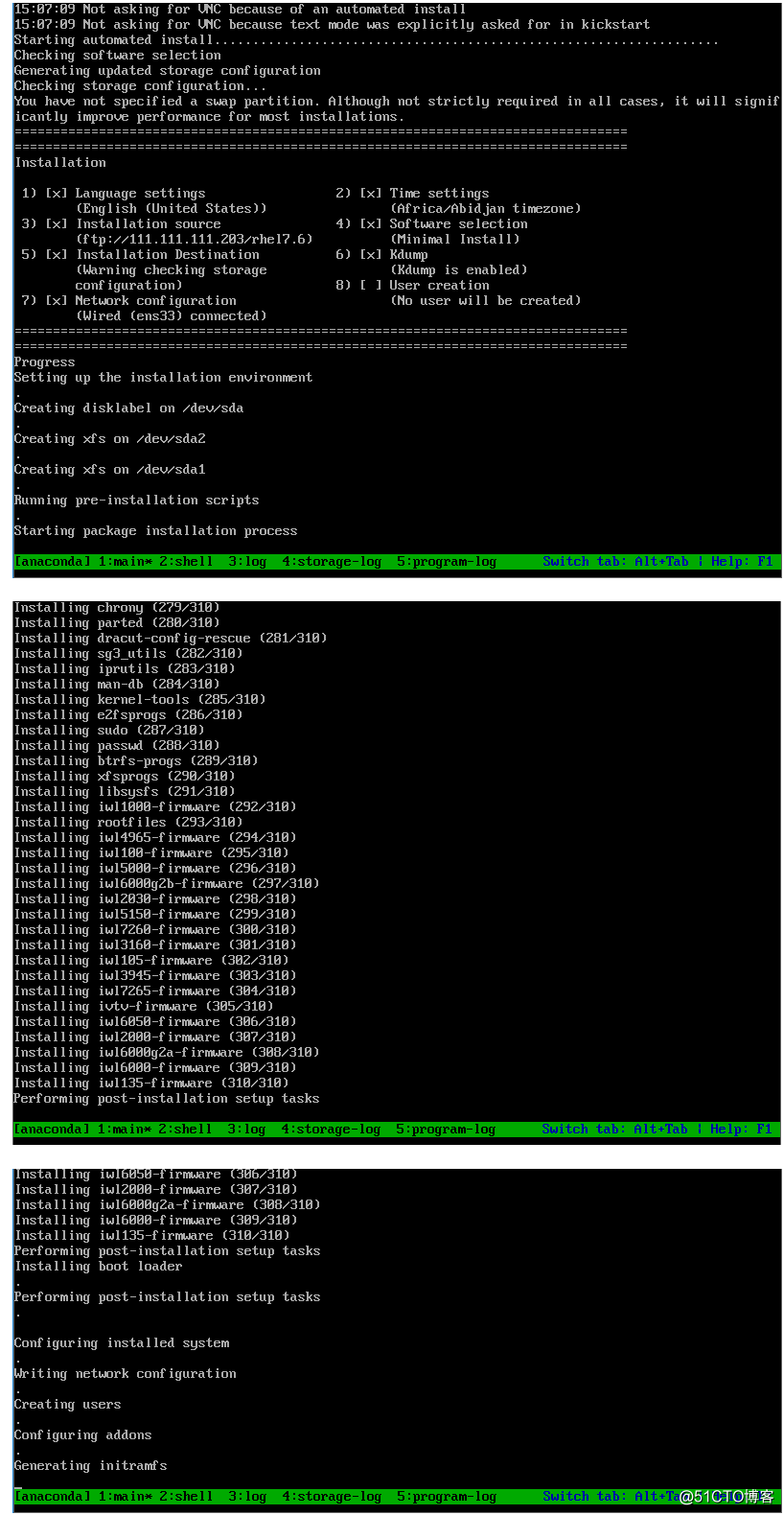环境:Centos7.6
主机IP:111.111.111.203
ISO镜像挂载点:/media
1、安装vsftpd服务,并启动服务;
yum install vsftpd -y
systemctl start vsftpd
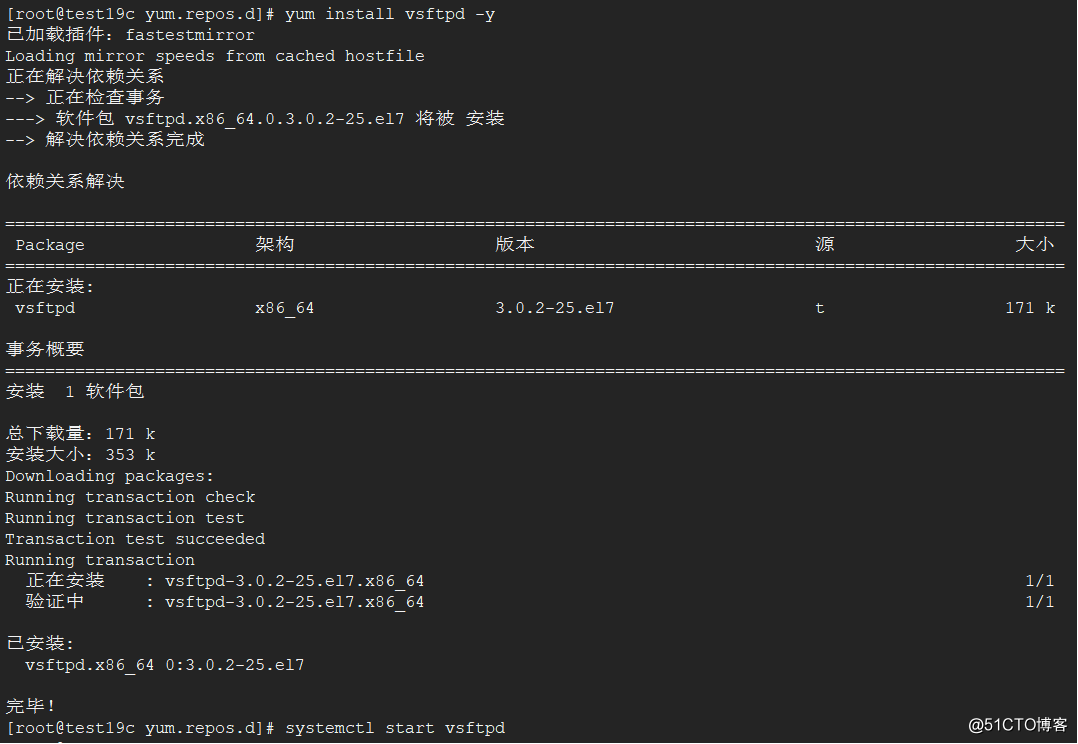
2、安装DHCP
yum install dhcp -y
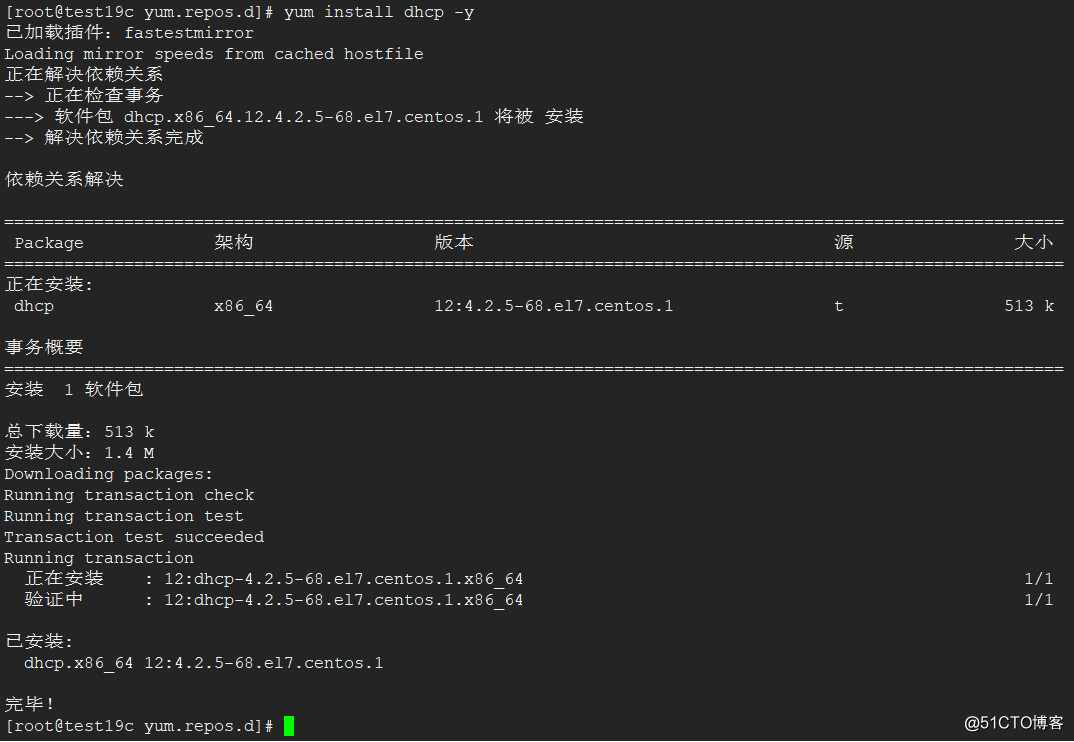
3、修改dhcp配置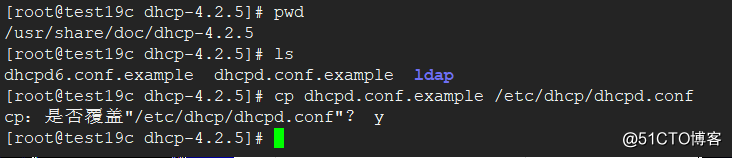
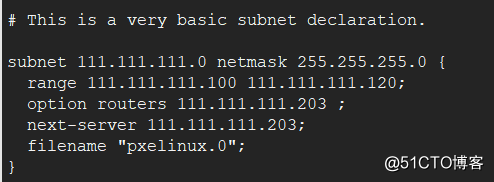
4、安装tftp服务,
查看tftp根目录的‘pxelinux'存放路径,并启动xinetd服务
yum install syslinux tftp tftp-server -y
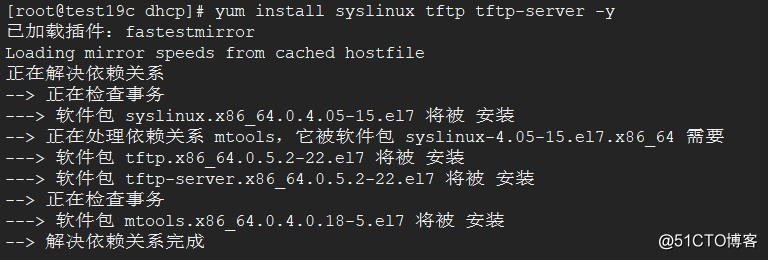

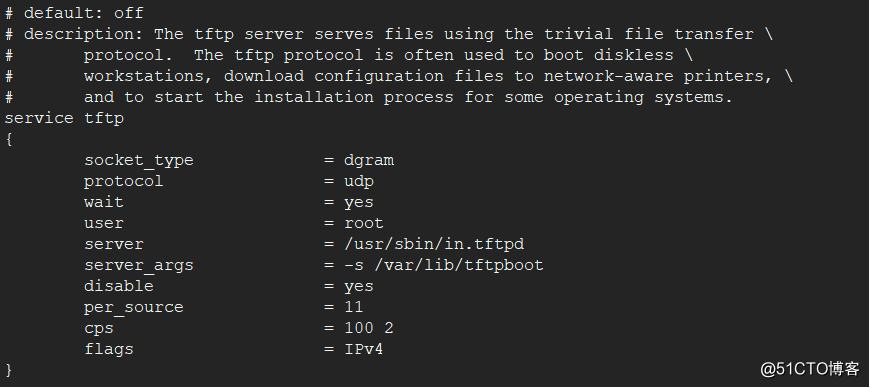

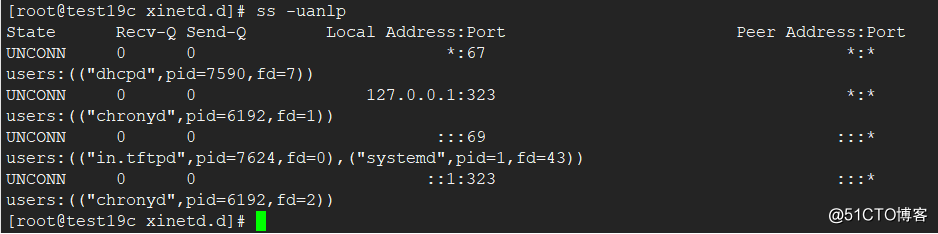
5、复制pxelinux.0文件到tftpboot目录,同时创建pxelinux.cfg目录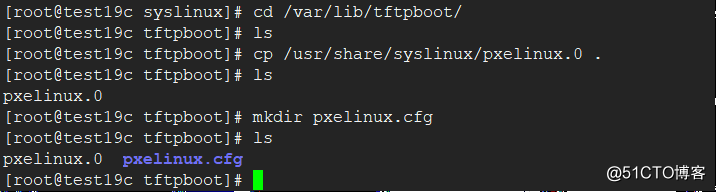
6、将ISO镜像的 isolinux目录下的所有内容复制到当前目录下:
7、然后再将该目录下的isolinux.cfg文件复制到pxelinuc.cfg目录下的default文件上
注意:default文件为新增
打开另外一台虚拟机测试是否生效: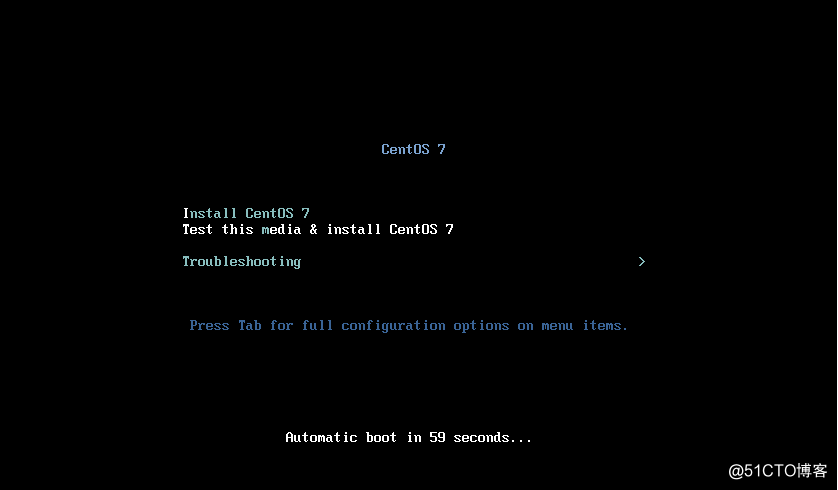
发现已经接受到网络推送的系统了,可以关闭了,因为ISO镜像还未拷贝到分发的目录。
8、将ISO镜像完整复制到/var/ftp/rhel7.6目录下,这里为了区分创建了rhel7.6目录,然后将镜像内容复制进去
mkdir rhel7.6
cp -r /media/* /var/ftp/rhel7.6
9、安装system-config-kickstart
yum install system-config-kickstart -y
安装图形界面,如果不安装则后面命令执行报错:
yum groupinstall "x Window System"
10、使用命令配置kickstart
后面的图形界面就是配置安装linux系统时的应答文件了
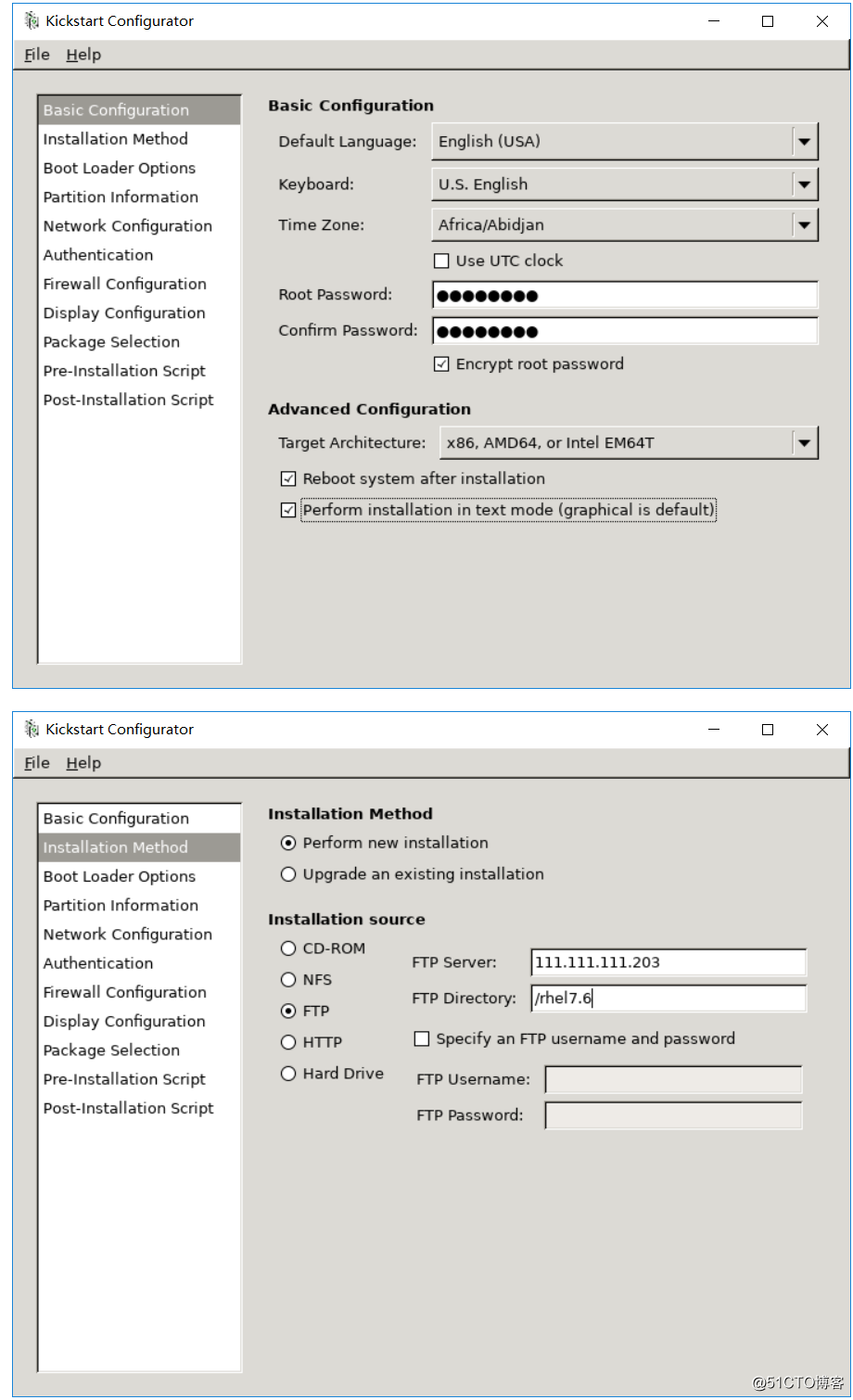

设置完成之后将ks.cfg文件保存到/var/ftp目录下,
编辑这个文件,我们需要将磁盘划分为卷组,在图形界面下没有找到配置方案,所以加参数来配置:
Disk partitioning information
part /boot --fstype="xfs" --size=1024
part swap --size=2048
part pv.01 --size=1 --grow
volgroup vg_group pv.01
logvol / --vgname=vg_group --size=51200 --name=lv_root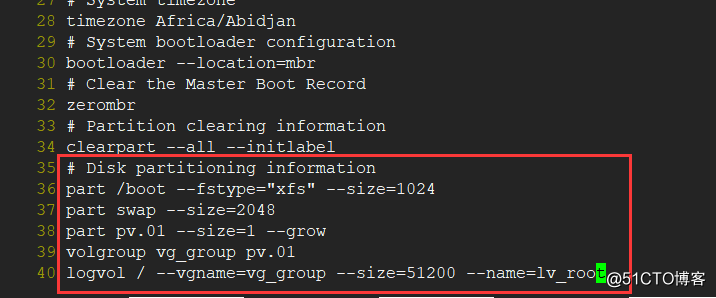
11、检测这个配置文件是否存在语法错误:
ksvalidator ks.cfg

更改默认情况下的选项为第一个-->安装Centos 7.0版本的系统,更改从网络读取镜像的位置为111.111.111.203/rhel7.6
编辑pxelinux.cfg/default文件:63行为新增,默认是在69行。65行为修改后的内容
vi pxelinux.cfg/default
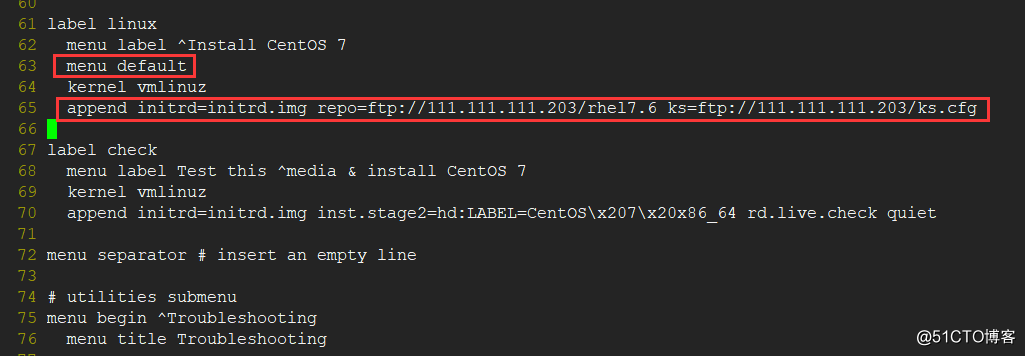
重启相关服务:
systemctl restart tftp
systemctl restart vsftpd
systemctl restart dhcpd

然后开启需要安装的新机器测试效果: